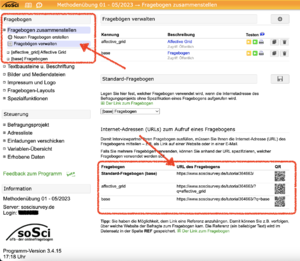SoSci Survey/en: Unterschied zwischen den Versionen
(Die Seite wurde neu angelegt: „mini|SoSci Survey Questionnaire - retrieve URL“) |
(Die Seite wurde neu angelegt: „'''Integrating a SoSci Survey questionnaire into an emoTouch study'''“) |
||
| Zeile 3: | Zeile 3: | ||
[[Datei:DE-SoSci Survey Fragebogen URL.png |mini|SoSci Survey Questionnaire - retrieve URL]] | [[Datei:DE-SoSci Survey Fragebogen URL.png |mini|SoSci Survey Questionnaire - retrieve URL]] | ||
| − | ''' | + | '''Integrating a SoSci Survey questionnaire into an emoTouch study''' |
Die Einbindung eines SoSci Survey Fragebogens in eine emoTouch Studie funktioniert mithilfe von [[iFrames]], mit denen man ein "Fenster im Fenster" öffnen kann. | Die Einbindung eines SoSci Survey Fragebogens in eine emoTouch Studie funktioniert mithilfe von [[iFrames]], mit denen man ein "Fenster im Fenster" öffnen kann. | ||
Version vom 6. Juli 2023, 18:31 Uhr
Integrating a SoSci Survey questionnaire into an emoTouch study
Die Einbindung eines SoSci Survey Fragebogens in eine emoTouch Studie funktioniert mithilfe von iFrames, mit denen man ein "Fenster im Fenster" öffnen kann. Fügen Sie als URL die von SoSci Survey generierte "URL des Fragebogens" in das iFrame ein, die Sie unter "Fragebögen erstellen - Fragebögen verwalten" finden (siehe Grafik).
Einbindung einer emoTouch Studie in einen SoSci Survey Fragebogen
Um ausführlich nachzulesen, wie Sie eine emoTouch Studie in das online-Fragebogentool SoSci Survey einbinden können, klicken Sie hier.
Kurz:
Erstellen Sie bei Bedarf eine neue Fragebogenseite und fügen Sie das Element "HTML-Code" per drag & drop hinzu. Fügen Sie folgenden HTML-Code ein:
<iframe width="100%" style="aspect-ratio: 16/9; max-height: 100hv" src="https://pi.emotouch.de/ABC123/1?s1=%caseNumber%&fullscreen=0" frameborder="0" allowfullscreen></iframe>
Ersetzen Sie "https://pi.emotouch.de/ABC123" durch die URL der emoTouch Studie, die Sie in den Durchführungen aufrufen können (siehe Grafik), oder fügen Sie statt "ABC123" den Shortcode der Studie ein.